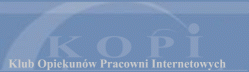| Zobacz poprzedni temat :: Zobacz następny temat |
| Autor |
Wiadomość |
Mirek
Administrator

Dołączył: 04 Sep 2004
Posty: 974
Pomógł: 4
Skąd: KÄ™sowa
|
 Wysłany: Tue Dec 20, 2011 11:15 am Temat postu: odp Wysłany: Tue Dec 20, 2011 11:15 am Temat postu: odp |
 |
|
Radziłbym zapoznać się z opracowaniami Konceptu a szczególnie art.:
- Tworzenie nowych pakietów na serwerze IPAT
- IPAT - Wyłączanie ochrony dysku w celu instalacji oprogramowania
W instrukcjach dla instalatorów jak i w tych wspomnianych powyżej mamy:
| Cytat: | UWAGA!! WYÅÄ„CZENIE OCHRONY DYSKU POWODUJE NIEZGODNOŚĆ
Z OBRAZEM INSTALACYJNYM NA PODSTAWIE KTÓREGO ZOSTAÅ
ZAINSTALOWANY KOMPUTER. W KONSOLI IPAT-a NIE BĘDZIE NAZWY
OBRAZU („KOMPUTER†ALBO „MCIâ€) NIE BĘDZIE MOÅ»NA INSTALOWAĆ
PAKIETÓW PRZYROSTOWYCH Z IPAT-a |
Ja bym spróbował ponownie zainstalować klienta IPAT: \\ClientApps\IPATMEN i wykonał ponownie obraz i procedury z instrukcji Konceptu. Można również potraktować klienta jako nowy komputer i zastosować instrukcje dla nowych komputerów.
Poniżej pełny tekst:
| Cytat: | Konfiguracja nowych komputerów w szkolnej pracowni
Instrukcja dotyczy fabrycznie nowych komputerów oraz komputerów po naprawie.
Uruchamiamy stację bez podłączonego kabla Ethernet !!!
Naciskamy klawisz < F2> W sekcji Exit wybieramy Load Optimal Defaults,
W sekcji Power ustawiamy Wake On LAN from S5 na Power on.
W sekcji Main sprawdzamy ustawienia daty i czasu. Po przeładowaniu wybieramy wejście konfiguracji agenta IPAT (klawisz <F3>)
W sekcji Agent Management:
WÅ‚Ä…czamy agenta Agent - Enable
Wybieramy opcję sieciową Agent Mode – Network
konfigurujemy podłączenia do serwera Bound to Server - No
i nie podajemy jego adresu sieciowego Server IP – puste, ew. wpis ignorujemy (Uwaga: Bound to Server nie moŜe być ustawione na Yes, bo stacja nie podłączy sie poprawnie do serwera)
W sekcji Client Configuration Computer ID - wpisujemy nazwę stacji KOMPxx, (gdzie xx - kolejny numer od 01 do 09 – uczniowskie, 10 – nauczycielska). Obtain an IP Automatically - Yes.
W sekcji Agent Security w razie problemów ręcznie ustawiamy hasło, domyślnie na nowych komputerach jest ono puste – i tak zostawiamy. Hasło zostanie ustawione z serwera.
KonfiguracjÄ™ zapisujemy klawiszem <F10>.
Podłączamy stację roboczą do sieci i uruchomiamy
Stacja powinna zatrzymać się na oczekiwaniu na połączenie z serwerem IPAT.
Na serwerze uruchomiamy IPAT Server Console (ikona na pulpicie).
Akceptujemy stację roboczą na serwerze IPAT ( powinna pojawić się w zakładce Niezarządzane) Stacja powinna pojawić się w zakładce: Zarządzane. Na konsoli serwera IPAT w zakładce Zarządzane zaznaczamy naszą stację i wybieramy "Instalacja z serwera do klienta" (z listy po lewej stronie).
Wybieramy obraz KOMPUTER (lub MCI) i rozpoczynamy instalację po zgłoszeniu się wszystkich stacji
W okienku na hasła zdejmujemy oznaczenie Zachowaj hasło i wpisujemy dwukrotnie hasło dla agenta IPAT (przy instalacji uŜyte było hasło administratora pracowni)
(na kolejnych ekranach naciskamy domyślne przyciski nawigacyjne na dole ekranu). Jeśli stacja nie zgłosi się do instalacji – wskazany jest reset stacji.
Instalacja trwa ok. 30 minut.
Opcjonalnie wgrywamy na stacjÄ™ pakiet SKANER
Na konsoli serwera IPAT zaznaczamy KOMPxx i wybieramy Zainstaluj pakiet. Wybieramy pakiet Skaner i rozpocynamy instalacjęanalogicznie jak instalację obrazu. Włączamy komputer do domeny
Na konsoli serwera IPAT zaznaczamy KOMPxx, wybieramy Konfiguracja i zaznaczamy,
Przyłącz klienta do domeny (sbsmen.edu.pl.) i naciskamy poniżej Zastosuj.
Nastąpi przeładowanie komputera i po uruchomieniu będzie on w domenie.
Poprzedzone jest to utworzeniem lokalnego checkpointu (co trwa ok. 5 minut).
Po włączeniu komputera do domeny naleŜy uruchomić narzędzie administracyjne Użytkownicy i Komputery usługi AD i przenieść (przeciągnąć) komputer z Computers do sbsmen.edu.pl/Men/Komputery Vista, jeŜeli juŜ go tam nie ma.
Uwaga: wszystkie komputery uczniowskie muszą się znaleźć w kontenerze:
sbsmen.edu.pl/Men/Komputery Vista,
gdyż inaczej nie zostaną zaaplikowane niezbędne ustawienia domenowe. |
|
|
| Powrót do góry |
|
 |
Januszczyk
Użytkownik Forum
Dołączył: 21 Oct 2008
Posty: 44
Skąd: Krosno
|
 Wysłany: Wed Dec 21, 2011 7:05 pm Temat postu: Wysłany: Wed Dec 21, 2011 7:05 pm Temat postu: |
 |
|
Dziękuję. Jutro się zmierzę z tym wszystkim.
Pozdrawiam
Wesołych Świąt
_________________
Dziękuję, Pozdrawiam |
|
| Powrót do góry |
|
 |
Januszczyk
Użytkownik Forum
Dołączył: 21 Oct 2008
Posty: 44
Skąd: Krosno
|
 Wysłany: Fri Jan 13, 2012 9:09 am Temat postu: Wysłany: Fri Jan 13, 2012 9:09 am Temat postu: |
 |
|
Witam
Po zmaganiach przystawił mnie jeszcze jeden problem. Ze stacji mogę zalogować się na dowolne konto lokalne i domenowe. Jednak gdy w IPAT przełączę komputer uczniowski na "źródłowy" celem instalacji oprogramowania nie mogę zalogować się na nim jako administrator lub operator domenowy. Informuje mnie o relacjach zaufania. Relacja zaufania mam zrobione zgodnie z instrukcją Konceptu http://pomoc.koncept.pl/index.php?option=com_content&task=view&id=97&Itemid=39 mimo to komunikat pojawia się nadal. Jak to rozwiązać?
_________________
Dziękuję, Pozdrawiam |
|
| Powrót do góry |
|
 |
Mirek
Administrator

Dołączył: 04 Sep 2004
Posty: 974
Pomógł: 4
Skąd: KÄ™sowa
|
 Wysłany: Fri Jan 13, 2012 10:13 am Temat postu: odp Wysłany: Fri Jan 13, 2012 10:13 am Temat postu: odp |
 |
|
| Z powodu IPAT i zdalnej instalacji nie warto zmieniać hasła administratora a jedynie go wyłączać. Na czas instalacji zdalnej i przywracania obrazów w konsoli IPAT włączamy to konto by zapisy w plikach nienazorowanej instalacji mogły swobodnie bez naszej ingerencji realizować swoje zadania. |
|
| Powrót do góry |
|
 |
Januszczyk
Użytkownik Forum
Dołączył: 21 Oct 2008
Posty: 44
Skąd: Krosno
|
 Wysłany: Sun Jan 15, 2012 8:31 pm Temat postu: Wysłany: Sun Jan 15, 2012 8:31 pm Temat postu: |
 |
|
Dziękuję za info
No tak, ale ja wcale nie zmieniałem hasła admina domenowego!
_________________
Dziękuję, Pozdrawiam |
|
| Powrót do góry |
|
 |
micro
Użytkownik Forum
Dołączył: 09 Dec 2009
Posty: 12
Skąd: PoznaÅ„
|
 Wysłany: Wed Jan 18, 2012 11:57 am Temat postu: Wysłany: Wed Jan 18, 2012 11:57 am Temat postu: |
 |
|
Aby odzyskać "zufanie" stacji roboczej wykonaj :
1. usuń stację z domeny w konsoli serwera.
2. zaloguj siÄ™ do stacji roboczej na lokalne konto administratora
3. wyłącz ochronę dysku (jeśli jest włączona- nastąpi restart systemu)
4. ponownie zaloguj siÄ™ jako administrator lokalnie.
5. odłącz stacje od domeny.
6 .podłącz stacje do domeny
7. restart systemu i logowanie lokalne na administrator
8. włączenie ochrony dysku.
9. na serwerze przenosimy stacje z "computers" do domeny. |
|
| Powrót do góry |
|
 |
Maciek
Administrator

Dołączył: 01 Nov 2004
Posty: 2225
Pomógł: 23
Skąd: z Księżyca
|
 Wysłany: Wed Jan 18, 2012 3:34 pm Temat postu: Wysłany: Wed Jan 18, 2012 3:34 pm Temat postu: |
 |
|
| Januszczyk napisał: | Witam
Po zmaganiach przystawił mnie jeszcze jeden problem. Ze stacji mogę zalogować się na dowolne konto lokalne i domenowe. Jednak gdy w IPAT przełączę komputer uczniowski na "źródłowy" celem instalacji oprogramowania nie mogę zalogować się na nim jako administrator lub operator domenowy. Informuje mnie o relacjach zaufania. Relacja zaufania mam zrobione zgodnie z instrukcją Konceptu http://pomoc.koncept.pl/index.php?option=com_content&task=view&id=97&Itemid=39 mimo to komunikat pojawia się nadal. Jak to rozwiązać? |
This is not a bug, it is a feature.
Komputer źródłowy pozwala jedynie na zalogowanie lokalne operatora i administratora. Tak po prostu jest.
_________________
 Belfer.one.PL Belfer.one.PL

Autorski Przewodnik Kulturalny |
|
| Powrót do góry |
|
 |
|